Distribuir metas e gerenciar metas inválidas
Objetivos de aprendizagem
Após concluir esta unidade, você estará apto a:
- Distribuir as metas do gerente de contas por conta.
- Distribuir as metas do gerente de contas por produto.
- Distribuir as metas do gerente de contas por período de tempo.
- Gerenciar metas inválidas de membros da sua equipe.
Acompanhar com o Trail Together
Deseja acompanhar um especialista enquanto trabalha nesta etapa? Veja este vídeo que faz parte da série Trail Together.
(Este clipe começa na marca dos 14:45 minutos, caso você queira retroceder e ver o início da etapa novamente.)
Distribuir metas por contas e produtos
Cada um dos funcionários que responde a Bill supervisiona uma equipe de gerentes de contas, que por sua vez lidam com várias contas-chave. Ter uma meta não é suficiente para Sam, Zac ou Elliott, porque quando eles atribuem as metas a seus subordinados, baseiam suas decisões em quais produtos e contas devem ser o foco.
Ao atribuir metas, é importante que Bill também especifique em quais contas-chave se concentrar durante o ano para a geração de receita. Ele também pode ir mais fundo e especificar os produtos dos quais espera gerar a maior parte da receita. Seus subordinados podem seguir o exemplo e fazer o mesmo para seus membros da equipe.
Bill toma suas decisões com base nestas considerações.
- Distribuição baseada em produtos: essa decisão depende de fatores como a apresentação de novos produtos, o crescimento do mercado de determinados segmentos de produtos, as demandas dos clientes e assim por diante.
- Distribuição baseada em contas: essa decisão pode ser tomada devido a uma queda na receita nos últimos trimestres, uma mudança na prioridade de um cliente ou para estabelecer bases mais fortes em determinados mercados e geografias.
Bill conduz uma reunião com seus subordinados para entender como dividir melhor as metas. Eles apresentam estes requisitos-chave.
- A Acme Partner continua sendo uma importante conta para a Rayler Parts e cerca de 25% da meta de receita precisa ser alcançada com essa conta.
- Compactor 8000 é um novo produto e precisa ser promovido pelos gerentes de contas aos distribuidores, e cerca de 5% da meta de receita pode ser alcançada com esse produto.
Bill primeiro distribui a atribuição de meta de Elliott à conta Acme Partner. Veja as etapas que ele segue.
- Abra o registro Meta de receita total AF23 atribuído a Elliott Drake.
- Vá para a guia Relacionado.
- Clique em Exibir distribuição na lista relacionada Distribuição de metas do gerente de contas.
- Na guia Conta da janela Distribuir atribuição de meta, clique em Adicionar linha.
- Pesquise e selecione Acme Partner. Bill quer distribuir a atribuição de meta por essa conta.
- Adicione uma porcentagem de meta de
25%, conforme discutido.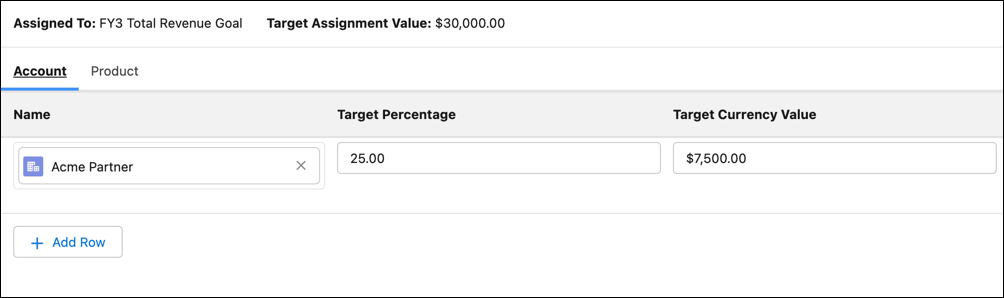
Observe como o Manufacturing Cloud preenche o campo Valor da moeda da meta automaticamente.
6. Clique em Salvar.
Bill agora precisa distribuir as atribuições de meta de seus três membros da equipe por produto, alocando 5% de suas metas individuais para o Compactor 8000.
- Abra o registro Meta de receita total AF23 atribuído a Elliott Drake.
- Vá para a guia Relacionado.
- Clique em Exibir distribuição na lista relacionada Distribuição de metas do gerente de contas.
- Na guia Produto da janela Distribuir atribuição de meta, clique em Adicionar linha.
- Em Nome, pesquise e selecione Compactor 8000. Bill quer distribuir a meta por esse produto.
- Em Catálogo de preços, Cindy já criou o Catálogo de preços Acme como padrão. É esse que Bill quer usar, mas ele pode substituí-lo por outro catálogo de preços, se precisar.
- Quando um produto está no catálogo de preços selecionado, o Manufacturing Cloud preenche automaticamente o preço de lista. Se não estiver no catálogo de preços selecionado, você precisará inserir o preço de lista manualmente.
- Em seguida, insira
5na Porcentagem de meta. Essa é a porcentagem do valor da atribuição de meta.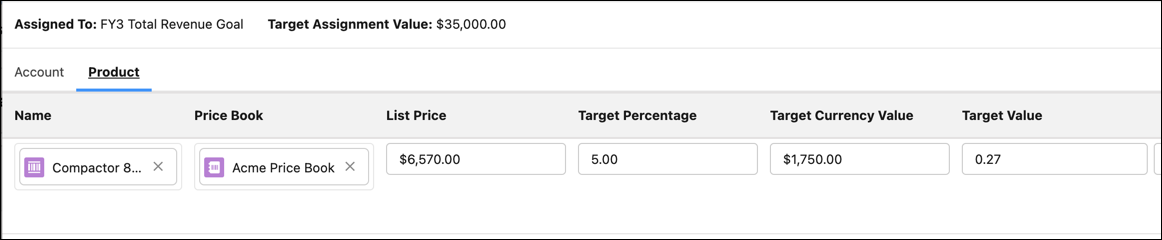
O Manufacturing Cloud calcula o valor da meta dividindo o valor da moeda da meta pelo preço de lista.
- Clique em Salvar.
- Bill repete as etapas 1 a 8 para os outros membros da equipe, Zac e Elliott.
Distribuir metas por período de tempo
Ao distribuir metas com base em contas e produtos, Bill nota algo. Ele também pode distribuir metas do gerente de conta por período de tempo. Cindy estabeleceu períodos de tempo anteriormente quando definiu o ano fiscal para a Rayler Parts em Configuração. Ela também estabeleceu a frequência de distribuição como Mensal para metas.
Bill pode distribuir metas por período de tempo de duas maneiras.
- Ele pode distribuir uma atribuição de meta geral. Nesse caso, o Manufacturing Cloud distribui a meta uniformemente por todos os 12 meses do AF23. Bill pode alterar os valores de cada mês, se necessário.
- Ele pode distribuir uma atribuição de meta depois de já ter distribuído por conta ou produto. Isso fornece um novo nível de granularidade, pois o Manufacturing Cloud distribui esta atribuição de meta granular ao longo de 12 meses. Bill pode alterar os valores de cada mês.
Distribuição da meta geral por período
Bill primeiro distribui a atribuição de meta geral de Elliott por período de tempo. Vejamos como ele faz isso.
- Vá para o modo de exibição de lista Atribuído por mim e selecione o registro Meta de receita total AF23 com o valor de meta 100.000.
- No registro Meta de receita total AF23, clique na guia Atribuições.
- Na coluna Distribuir por das atribuições da equipe, clique em Período na linha de Elliott.
Bill pode ver que o valor da atribuição de meta está distribuído igualmente ao longo de todos os 12 meses. Ele decide reduzir a meta dos meses de fevereiro, março e abril porque sabe que a equipe de Elliott estará focada em um projeto diferente nesses meses. - Altere o valor de moeda desejado em fevereiro, março e abril para
US$ 2.000. - Clique em Salvar.

Distribuição da meta granular por período
Agora, Bill quer distribuir as metas baseadas em produtos de Sam e Zac por período de tempo. Vejamos como ele faz isso.
- Vá para o modo de exibição de lista Atribuído por mim e selecione o registro Meta de receita total AF23 com o valor de meta 100.000.
- No registro Meta de receita total AF23, clique na guia Atribuições.
- Na coluna Distribuir por, clique em Conta e produto na linha de Sam.
- Na guia Produto, clique em Distribuir por período na linha Compactor 8000.
- Reduza as atribuições de setembro, outubro, novembro e dezembro alterando o Valor da moeda da meta para
$ 120. - Clique em Salvar.
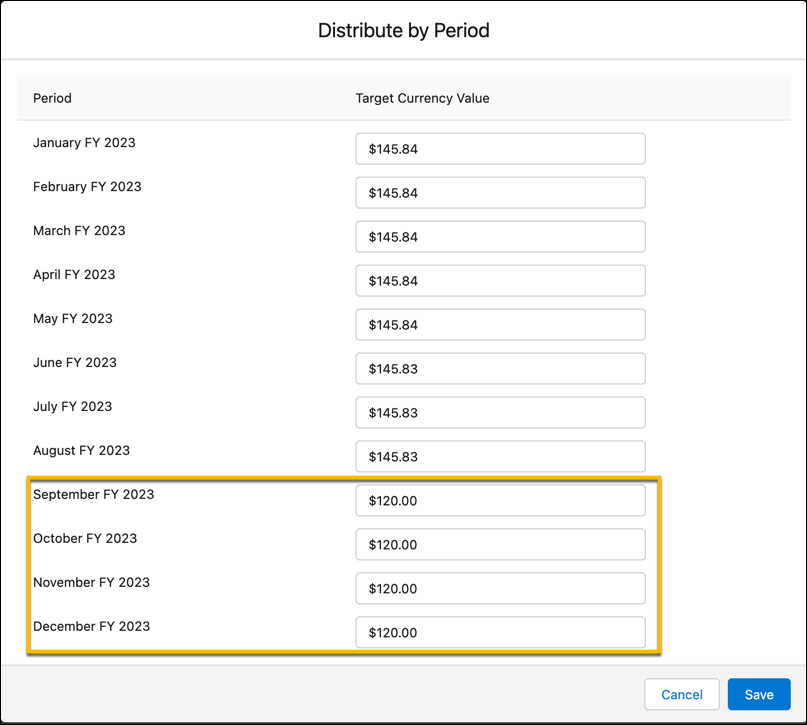
- Clique em Salvar novamente no modal Distribuir atribuição de destino.
- Bill repete as etapas 2 a 7 com Zac Mehmood.
Agora, todas as mudanças precisam ser propagadas para as atribuições a fim de refletir com precisão toda a cadeia hierárquica sob o comando de Bill.
- No registro Meta de receita total AF23, volte para a guia Atribuições.
- Clique em Propagar para atribuições e em Propagar.
Bill recebe uma notificação no aplicativo quando os valores da atribuição são atualizados; ele clica no ícone de notificações para ver os detalhes.
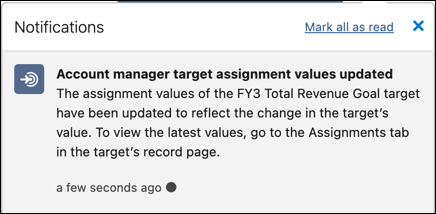
Os membros da equipe que atualizaram os valores de atribuição também recebem uma notificação no aplicativo de que seus valores de meta foram alterados. Isso faz com que Zac, Sam e Elliott também possam começar a fazer alterações para seus subordinados.
Gerenciar atualizações de meta em toda a hierarquia
Com o ano presente chegando ao fim, a equipe de vendas da Rayler Parts está muito feliz porque tem um novo sistema em vigor para medir a conquista de metas no próximo ano fiscal.
Outra alteração ocorrerá no final do ano. Sam informa Bill que encontrou uma oportunidade de carreira empolgante que não poderia perder. Antes de deixar a empresa, ela lembra Bill que todas as suas metas para o AF23 precisarão ser transferidas para a pessoa que tomar seu lugar.
Bill contata Cindy para ver se há uma maneira fácil de fazer isso. Sim, o Manufacturing Cloud vem com uma solução pronta.
As metas podem se tornar inválidas por várias razões: um membro da equipe sai da organização, a hierarquia do gerente muda e assim por diante. Para essa mudança de pessoal, Cindy pode criar um registro de usuário para o substituto de Sam e associar Bill como gerente na Configuração. Depois disso, Bill pode facilmente mudar metas e transferir registros de Sam para o novo subordinado.
Bill logo encontra uma nova gerente de vendas competente! Priya Krishnan vem com muita experiência e está animada em colaborar com a Rayler Parts no próximo ano fiscal.
Cindy cria Priya como usuária e desativa Sam. Bill agora pode ver que as metas de Sam são inválidas tanto para os registros de quantidade quanto de receita. É hora de transferir as metas para Priya.
- No registro Meta de receita total AF23, Bill clica na guia Atribuições.
- Na seção Atribuições de equipe inválidas, ele clica em
 de uma atribuição inválida e seleciona Reatribuir a membro da equipe.
de uma atribuição inválida e seleciona Reatribuir a membro da equipe.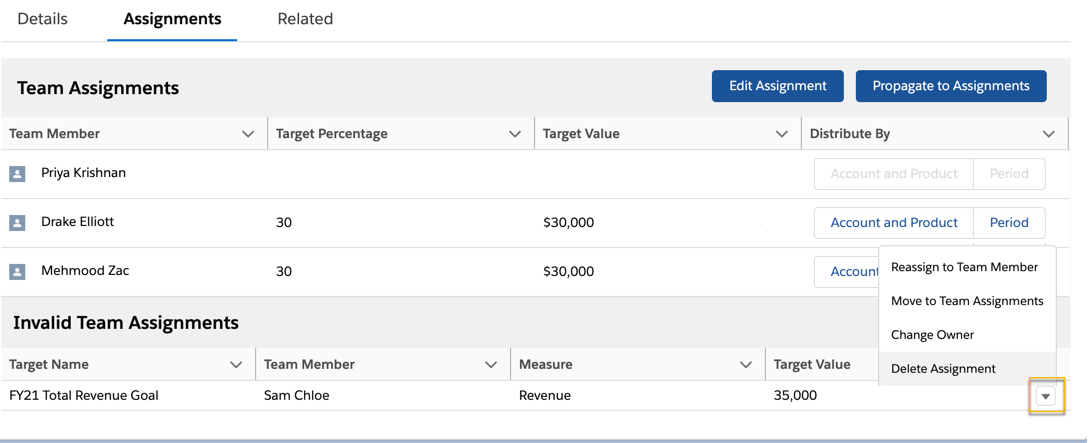
- Ele digita o nome de Priya e clica em Salvar. Você só pode reatribuir uma atribuição inválida para membros da equipe que não tenham uma atribuição existente. Um membro da equipe só pode ter uma atribuição para uma meta do gerente de conta.
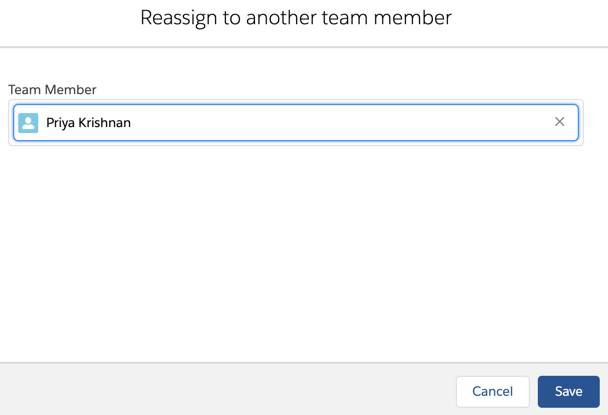
Além de Reatribuir a membro da equipe, o Manufacturing Cloud oferece algumas outras opções para suas atribuições inválidas.
Você pode mover uma atribuição inválida para a seção Atribuições de equipe da meta do gerente de contas selecionando Mover para atribuições de equipe na lista suspensa Atribuições inválidas. O aplicativo só permite que você mova a atribuição inválida se esse membro da equipe não tiver uma atribuição existente. Além disso, a medição e o ano fiscal da atribuição inválida precisa corresponder à medição e ao ano fiscal da meta do gerente de conta.
Você pode alterar o proprietário da atribuição inválida clicando em Alterar proprietário e digitando o nome do usuário. Você pode mudar a propriedade apenas para usuários que estejam em sua hierarquia organizacional.
Por fim, você pode excluir a atribuição inválida. Basta clicar em Excluir atribuição na lista suspensa das atribuições inválidas.
O trabalho de Bill está completo e sua equipe está pronta para fazer as vendas estourarem esse ano!
Resumo
Neste módulo, você viu como Bill foi capaz de concluir uma mudança operacional na Rayler Parts apresentando uma nova maneira de definir e medir metas de vendas. Com as metas de gerente de contas no Manufacturing Cloud, Bill e sua equipe puderam definir metas transparentes e claramente definidas para todos os gerentes de contas em toda a hierarquia de vendas. Eles puderam contabilizar detalhes granulares como contas, produtos e períodos de tempo. Bill também pôde lidar com as mudanças na equipe pela reatribuição de metas inválidas.
Agora que você seguiu Bill em sua jornada, considere como pode implementar metas de gerente de contas com o Manufacturing Cloud para seus requisitos de negócios específicos.
